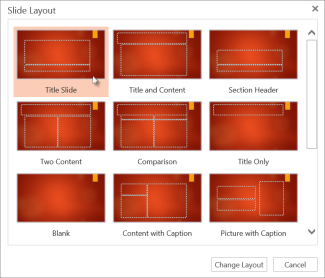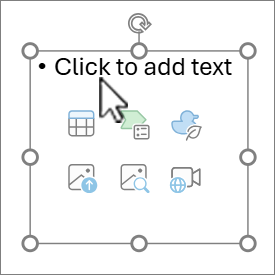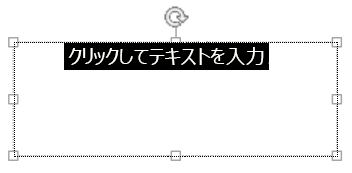スライドにテキストの箇条書きを配置する最も簡単な方法は、プレースホルダーを含むレイアウトを選択することです。 ただし、既に別のレイアウトを使用している場合は、テキスト ボックスにテキスト行頭文字を配置できます。 この記事では、 テキスト プレースホルダーを箇条書きで書式設定したスライド レイアウトを使用する方法と、 テキスト ボックスを挿入してテキストを箇条書きとして書式設定する方法の両方について説明します。
テキスト プレースホルダーを箇条書きとして書式設定したスライド レイアウトを使用する
-
[ ホーム ] タブで、[スライド レイアウトの
-
テキスト プレースホルダーが箇条書きとして書式設定されている次のいずれかのスライド レイアウトを選択します。
-
タイトルとコンテンツ
-
2 つのコンテンツ
-
比較演算子
-
キャプション付きコンテンツ
-
-
[クリックしてテキストを追加する] プレースホルダーに テキストを入力します。
テキスト ボックスを挿入し、テキストを行頭文字として書式設定する
-
[ 挿入 ] タブで、任意のスライド レイアウトのテキスト ボックスを選択します。
-
[クリックしてテキストを追加する] を 選択し、[ ホーム ] タブで [箇条書き ] を
-
テキストを入力し、Enter キーを押して次の行に移動します。

![[スライド レイアウト] ボタン。](/images/ja-jp/90a65aa8-f349-4396-8b04-d4da3ee14278)